How to Download and Update Dell Latitude 5420 Drivers for Windows

Apreneu com descarregar i actualitzar els controladors de Dell Latitude 5420 a Windows per a un rendiment optimitzat i una operació sense problemes.
No t'odies quan algú utilitza el teu telèfon intel·ligent i embolica les aplicacions que hi ha? Com llegir missatges sense el teu permís, reprendre accidentalment el progrés del teu joc o veure vídeos amb el teu compte de YouTube. Vull dir que probablement no vols que ningú vegi el teu historial de cerques i de visualitzacions, oi?
Així que, imagina't, si els teus companys o pares demanen veure el teu telèfon i ets massa tímid per negar-te, o si els teus fills sempre estan jugant amb el teu telèfon i no vols que obrin l'aplicació YouTube. Què faries probablement per mantenir el teu telèfon segur?
Un App Locker dedicat és el que ve a rescatar-te. Tenir un bloqueig de contrasenya a l'aplicació de YouTube pot ser útil. És bo per a la vostra privadesa i mantindrà la gent fora del vostre negoci. D'aquesta manera, no us haureu de preocupar perquè algú accedeixi al vostre YouTube o a altres aplicacions privades.
Aleshores, quin val la pena aconseguir?
Bloqueig d'aplicacions: amb empremta digital, patró i contrasenya
Atès que Google Play Store està ple d'opcions, i la consulta de cerca "bloqueig d'aplicacions" pot oferir desenes de resultats. Hem escollit una aplicació que no necessitarà massa permisos per funcionar correctament.
Bloqueig d'aplicacions: amb empremta digital, patró i contrasenya de Systweak Software, que és un excel·lent protector en temps real que protegeix el vostre telèfon intel·ligent de la gent curiosa. L'aplicació funciona ràpidament per bloquejar aplicacions individuals i coses privades amb un sol toc.

L'AppLock compta amb les següents característiques:
Com utilitzar el programari AppLock de Systweak per bloquejar l'aplicació de YouTube?
Així és com podeu configurar AppLock by Systweak Software per protegir el vostre compte de YouTube d'un amic curiós:
Pas 1: instal·leu el bloqueig d'aplicacions: amb empremta digital, patró i contrasenya des de Google Play Store. L'aplicació ocupa només 4,2 MB d'espai.
INSERIU EL BOTÓ DE DESCÀRREGA AQUÍ
Pas 2: enceneu l'armari d'aplicacions al vostre telèfon intel·ligent Android i us demanaria que establiu una contrasenya o un patró.

Pas 3: introduïu una contrasenya o un patró de la vostra elecció i confirmeu-lo introduint-lo de nou a la pàgina següent.
Pas 4- A continuació, se us demanarà que introduïu un correu electrònic de recuperació. Això us ajudaria encara més a restaurar una contrasenya, en cas que l'oblideu en qualsevol moment. Per tant, introduïu una adreça de correu electrònic vàlida i toqueu el botó Desa.
Pas 5- Ara, podeu veure la llista de totes les aplicacions presents al vostre dispositiu Android. Aquí, localitza YouTube i toca la icona de bloqueig que hi ha al davant.
Pas 6: AppLock us demanarà que atorgueu els permisos necessaris a mesura que avanceu per bloquejar YouTube. Toqueu el botó Permetre a la pantalla emergent i us dirigirà a la configuració del dispositiu.

Un cop hàgiu activat l'accés d'ús, per obtenir el següent permís, us dirigirà a Permetre la visualització sobre altres aplicacions.

Ara, podeu continuar bloquejant YouTube o altres aplicacions al vostre telèfon intel·ligent.
Pas 7: ara veureu que la icona de bloqueig davant de YouTube s'ha tornat de color verd. També podeu consultar la llista de totes les aplicacions bloquejades a la secció Aplicacions bloquejades.
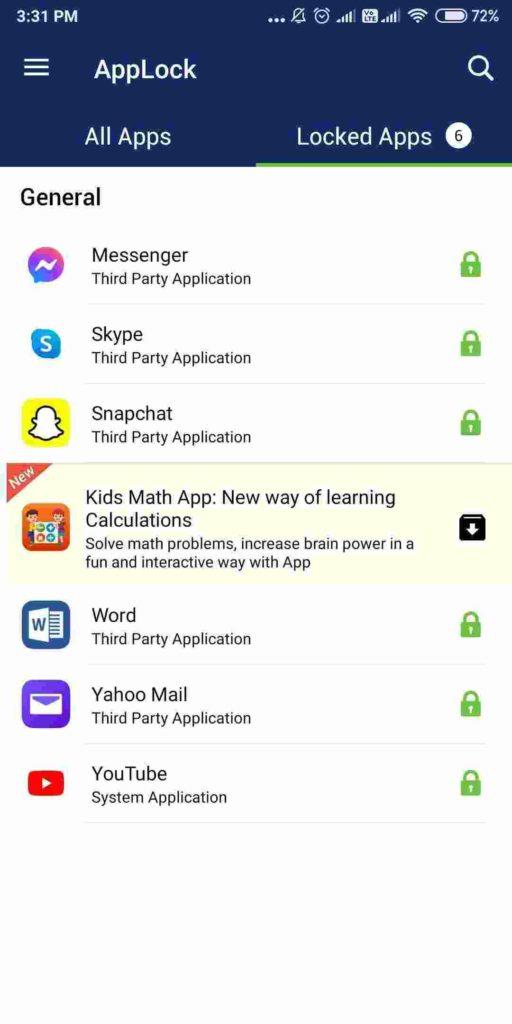
Ara bloqueja fàcilment altres aplicacions simplement tocant el botó Bloquejar al costat de la icona de l'aplicació per protegir-la.
Això és tot! Ara YouTube i totes les altres aplicacions que has seleccionat estan darrere d'una contrasenya. Ara, quan algú obriu YouTube al vostre dispositiu Android, AppLock li presentarà la pantalla de bloqueig. Introduïu la contrasenya, el patró que heu definit o utilitzeu l'empremta digital del vostre dispositiu per desbloquejar l'aplicació YouTube.
Com bloquejar l'aplicació de YouTube amb la funció integrada del vostre telèfon intel·ligent?
Tingueu en compte que no totes les versions del sistema operatiu Android tenen la capacitat de bloqueig d'aplicacions com a funció integrada. Però alguns OEM com OnePlus, Huawei, Vivo i Xiaomi inclouen la funció de bloqueig d'aplicacions incorporada a la configuració del telèfon intel·ligent.
Per saber si el vostre telèfon mòbil inclou una funció de bloqueig d'aplicacions integrada, podeu consultar el manual d'usuari, fer Google o consultar la configuració del telèfon completament (a la secció Seguretat, Privadesa o Aplicacions). Alguns dispositius fins i tot inclouen aplicacions preinstal·lades com Phone Master, que permet als usuaris augmentar el rendiment del dispositiu, netejar la brossa i gestionar el bloqueig d'aplicacions. En cas que el vostre dispositiu no tingui una opció integrada per bloquejar aplicacions per separat, aneu a descarregar un bloqueig d'aplicacions de tercers com App Lock - With Fingerprint , Pattern & Password, que posa una contrasenya a YouTube i altres aplicacions!
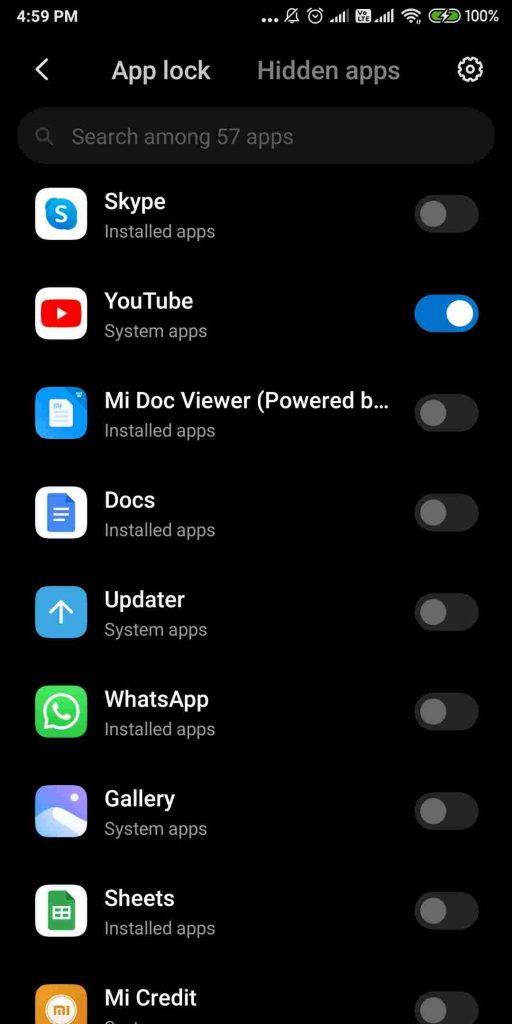
Linia inferior
No és com si tothom tingués alguna cosa a amagar, però aquests dies tots portem un registre virtual de les nostres vides a les nostres butxaques. Els nostres telèfons tenen molta informació i dades personals que no volem que ningú vegi. L'ús d'un armari d'aplicacions dedicat com AppLock de Systweak Software és la millor aposta per mantenir el vostre contingut privat per a vosaltres mateixos. Dit això, només cal instal·lar l'aplicació, posar una contrasenya a YouTube i altres aplicacions privades i lliurar sense por els teus telèfons intel·ligents als teus fills o a altres persones.
Si teniu qualsevol consulta, feu-nos-ho saber a la secció de comentaris a continuació. A més, si teniu algun altre mètode per bloquejar l'aplicació YouTube, compartiu-ho amb nosaltres. Sempre estem a la recerca de consells, trucs i trucs fantàstics per a Android!
Apreneu com descarregar i actualitzar els controladors de Dell Latitude 5420 a Windows per a un rendiment optimitzat i una operació sense problemes.
Apreneu a utilitzar Google Sheets, l
Are you facing difficulty playing Jade Empire special edition on your Windows PC? Read the blog to find out how to fix Jade Empire Special Edition Failed to find Steam on Windows 10.
Google Find My Device no funciona? No us preocupeu, el blog us proporcionarà una guia completa per resoldre problemes i resoldre problemes de Google Find My Device.
Exploreu solucions pas a pas adaptades als sistemes Mac, garantint una experiència de Discord perfecta sense interrupcions.
Apreneu a clonar qualsevol aplicació d'iPhone sense fer jailbreak al vostre dispositiu. Exploreu els millors cloners d'aplicacions per a iPhone per crear còpies d'aplicacions i canviar de compte fàcilment.
Exploreu els passos de resolució de problemes per resoldre problemes habituals i recupereu la reproducció de Netflix a Roku sense problemes.
Saps com veure totes les aplicacions que et segueixen a Facebook? I tens alguna idea de com bloquejar-los? Continueu llegint per trobar com protegir les vostres dades de les aplicacions rastrejades per Facebook.
Obteniu més informació sobre el mode d'impressió protegit de Windows i les instruccions pas a pas per activar-lo, millorant la seguretat i la qualitat d'impressió.
: Exploreu mètodes de resolució de problemes per resoldre l'error de memòria de referència La instrucció a 0x00 i garantir una experiència informàtica estable i sense errors.







